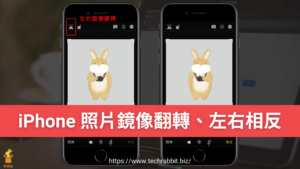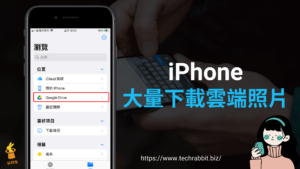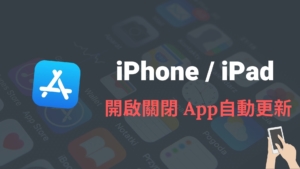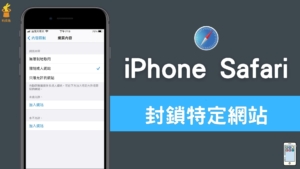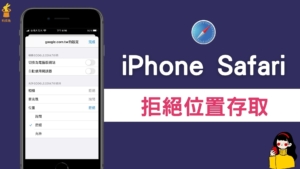iPhone 來電畫面如何顯示「全螢幕聯絡人大頭貼」照片?iOS 教學
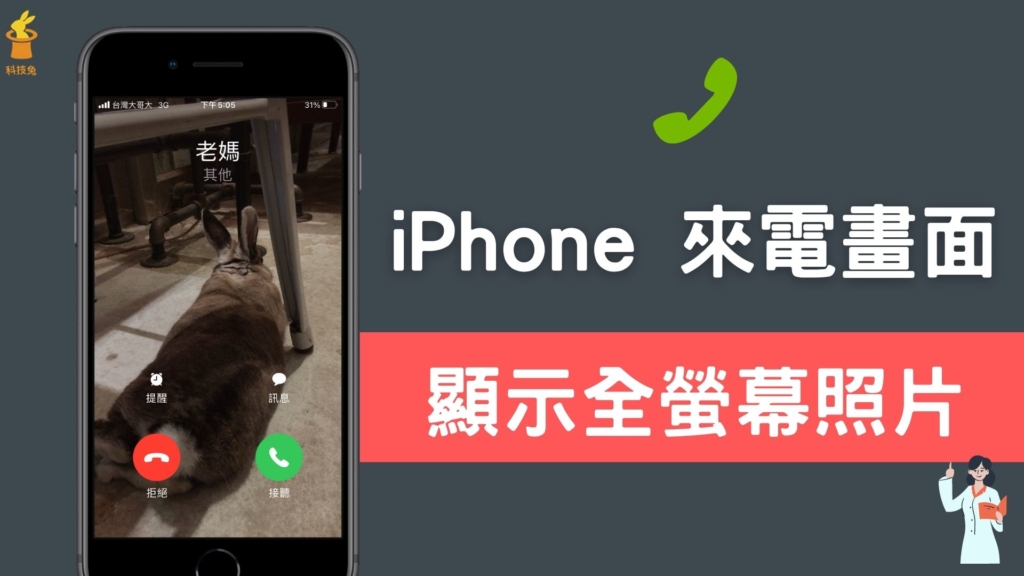
一般 iPhone 的來電顯示畫面都是一張小小的圖,然後下面有「接聽」跟「拒絕」的按鈕,背景則是黑色的,這樣的來電畫面難免單調。其實 iPhone 是可以設定來電顯示畫面的,可以將你的 iPhone 聯絡人的大頭照,完全顯示在 iPhone 的整個螢幕,照片好看的話,整個畫面就會相當好看。
本篇文章會教你如何讓 iPhone 來電顯示畫面,變成全螢幕聯絡人大頭貼照片,如果你也想設計常用聯絡人的來電顯示畫面,那就趕快來看這篇文章吧!
iPhone 來電畫面顯示聯絡人大頭貼!教學
步驟一、設定 iPhone 聯絡人大頭貼照片
▼要設定 iPhone 來電畫面顯示聯絡人大頭照,你必須先打開 iPhone 電話 App,點擊聯絡人頁面之後,找到你要設定大頭照的聯絡人,點擊進入之後按「編輯」。
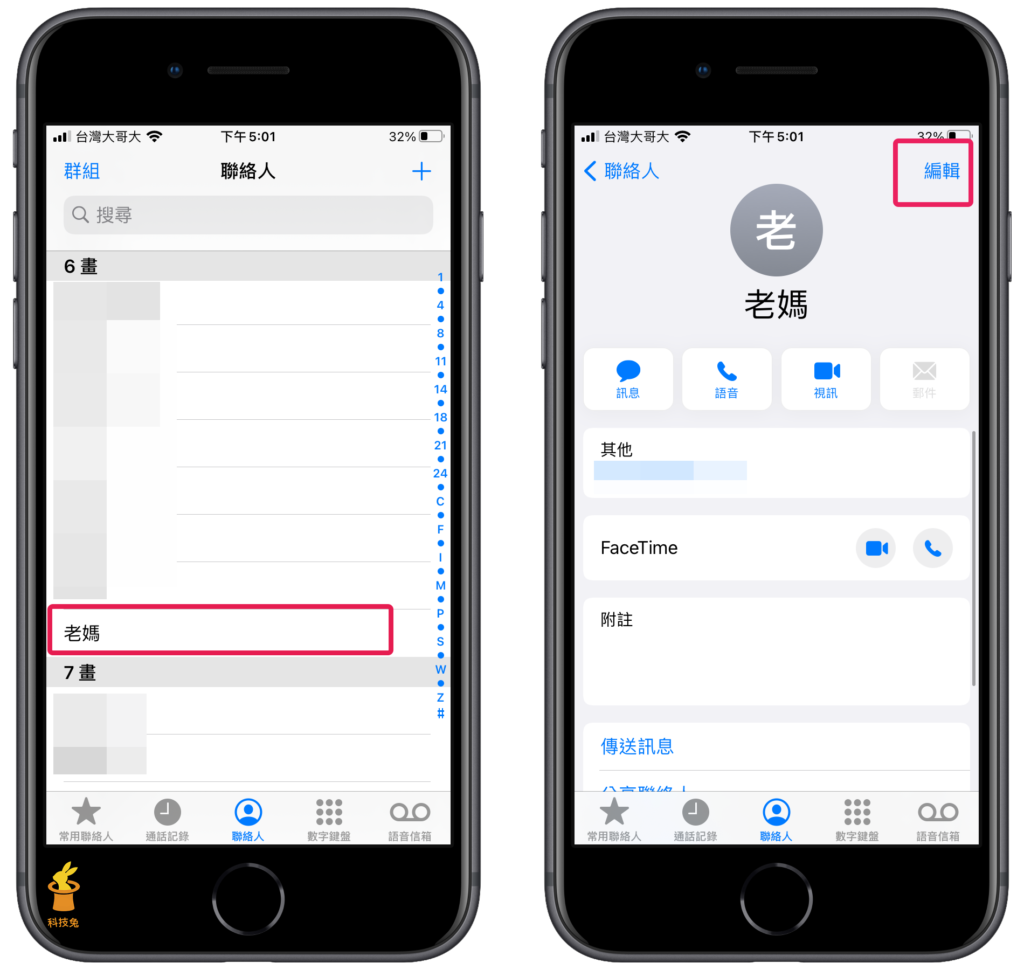
▼接著點選大頭照下方「加入照片」,你可以選擇要「拍照」或是「相簿」中選擇照片。
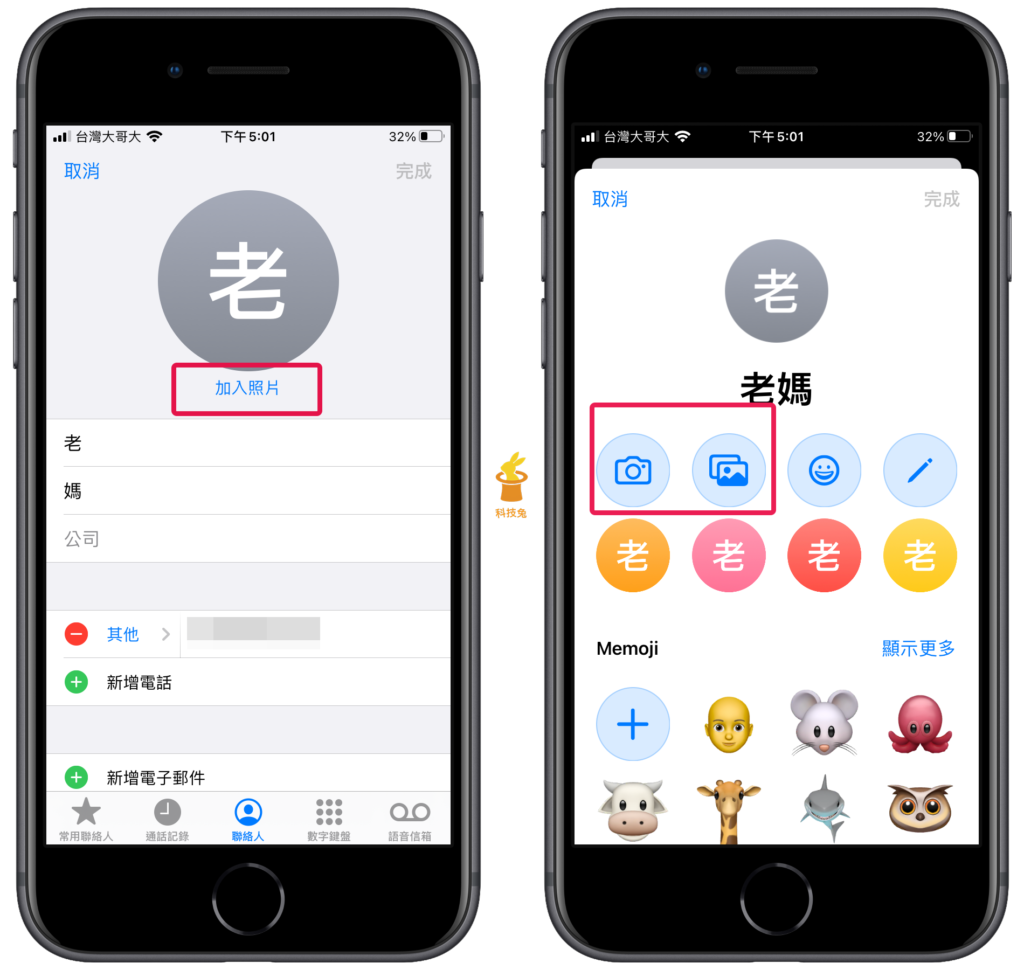
▼如果你選擇從相簿中選擇照片,選擇好照片之後,iPhone 可以讓你套上濾鏡,你可以選擇原圖也可以選擇套上濾鏡之後的照片,之後點選「完成」即可。
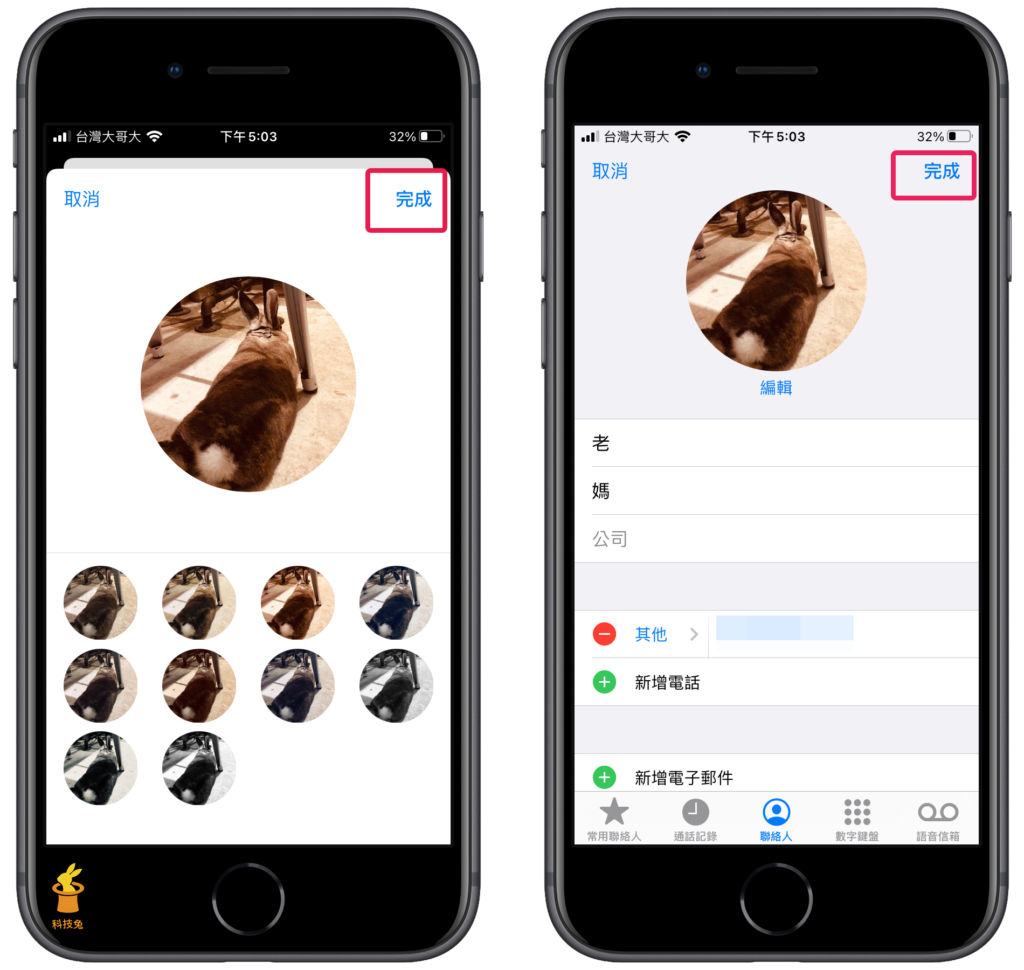
步驟二、前往 iPhone 「撥入電話」設定來電顯示全螢幕
▼設定好 iPhone 聯絡人大頭照之後,你可以前往 iPhone「設定」>「電話」,找到「撥入電話」這個功能之後,點擊進入。
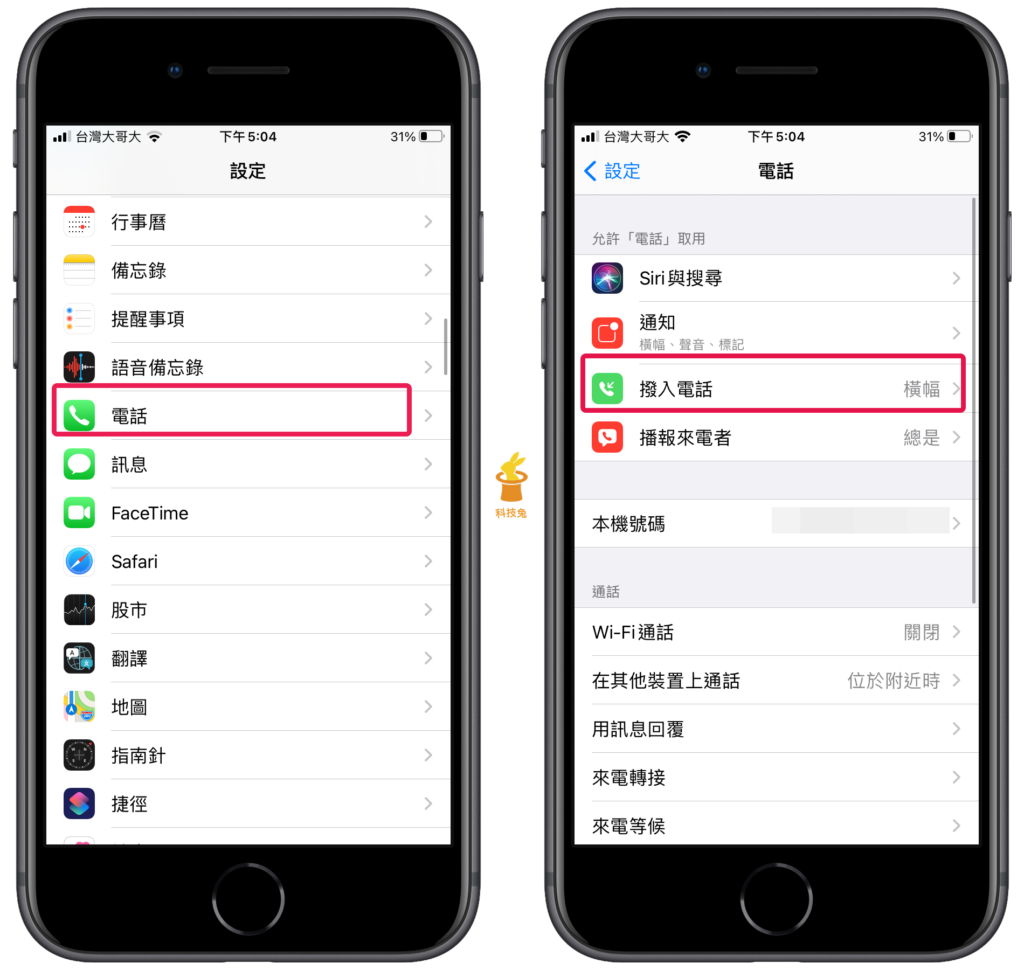
步驟三、iPhone 完成來電顯示全螢幕大頭照設定
▼將 iPhone「撥入電話」改成「全螢幕」,到這裡就全部設定完成啦!之後只要有人打給你,就會顯示對方的全螢幕大頭貼照片,當然前提是,你有替對方設定好照片了。
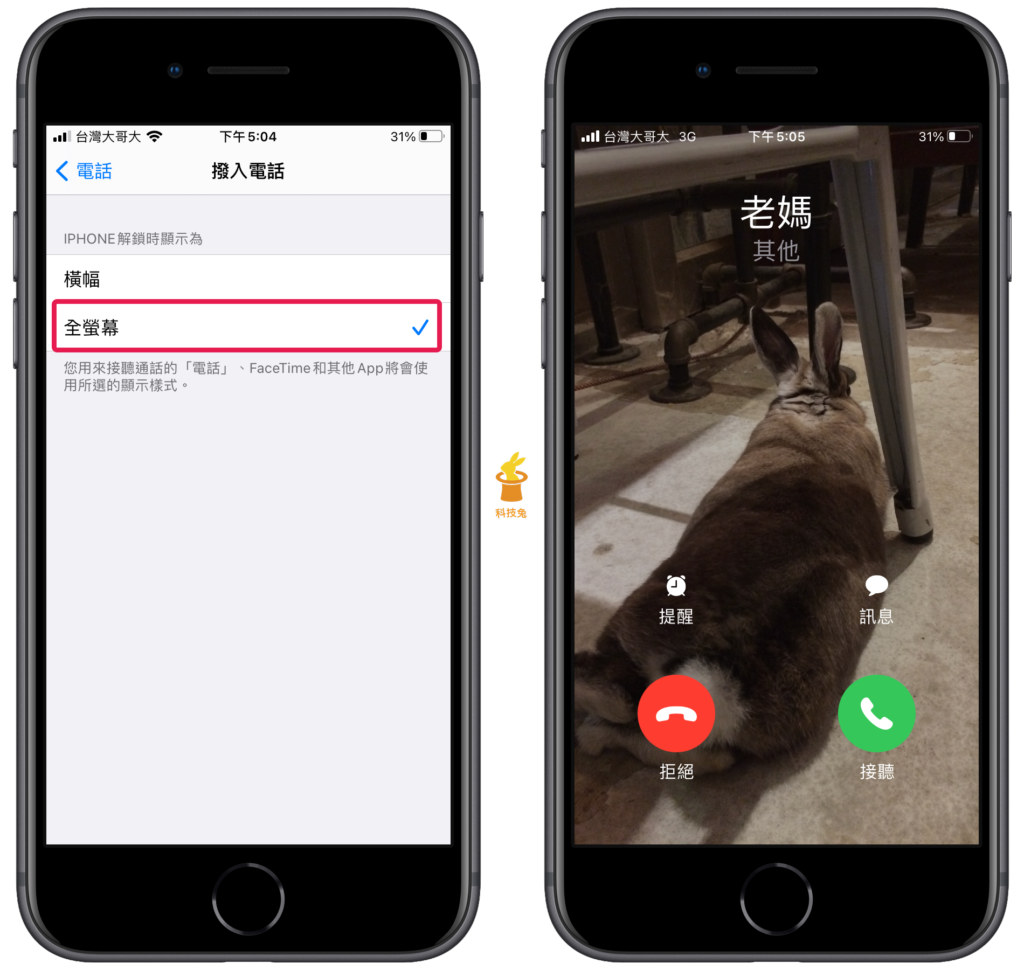
iPhone 來電畫面顯示全螢幕大頭照,會讓螢幕變得滿好看的,如果你也想設定,可以按照上方的步驟來完成設定。
另外,如果你想設定來電自動播報姓名、電話號碼,也可以參考下面文章。
總結
將 iPhone 來電畫面顯示全螢幕大頭照,你可以根據以下來設定。
1.到 iPhone 電話簿裡面設定對方的大頭照照片。
2.到 iPhone 「撥入電話」設定裡面,改成「全螢幕」。